OpenLDAP : LDAP Account Manager インストール2018/06/05 |
|
LDAP Account Manager をインストールして Web ブラウザ経由で LDAP ユーザーアカウントの管理ができるように設定します。
|
|
| [1] |
こちらを参考に Apache2 をインストールして起動しておきます。
|
| [2] |
こちらを参考に PHP をインストールしておきます。
|
| [3] | LDAP Account Manager をインストールします。 |
|
root@dlp:~#
apt -y install ldap-account-manager
root@dlp:~#
vi /etc/php/7.2/apache2/php.ini # 404行目:memory_limit は 64M 以上に要設定 memory_limit = 128M
root@dlp:~#
vi /etc/apache2/conf-enabled/ldap-account-manager.conf # 12行目:必要であればアクセス許可範囲変更 (デフォルトは全て許可) # Require all grantedRequire ip 127.0.0.1 10.0.0.0/24
systemctl restart apache2 |
| [4] | アクセスを許可したネットワーク内の任意のクライアントコンピューターで Web ブラウザを起動し、[http://(ホスト名またはIPアドレス)/lam/] にアクセスします。 すると LDAP Account Manager の認証フォームが表示されるので、右上の [LAM configuration] をクリックしてプロファイルの設定をします。 |
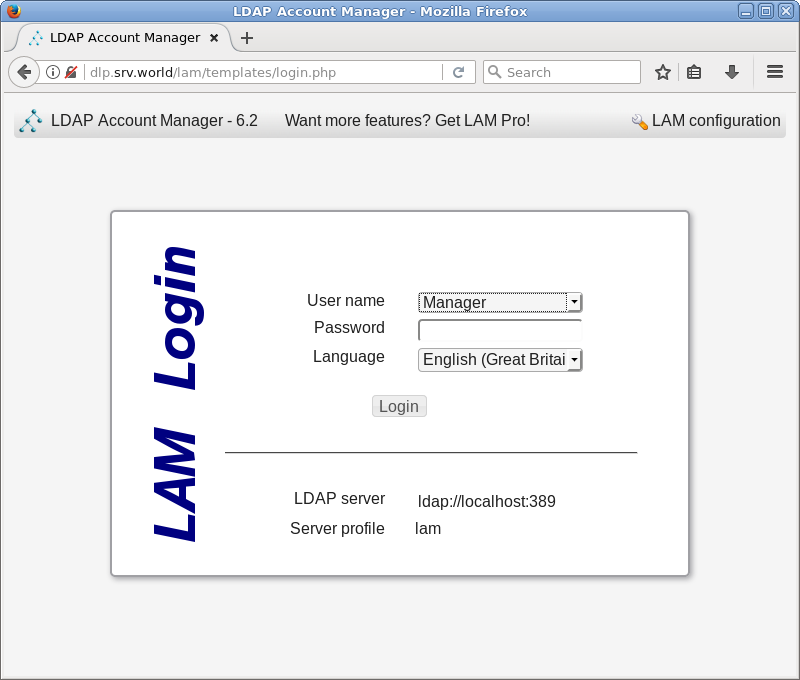
|
| [5] | [Edit server prpfiles] をクリックします。 |
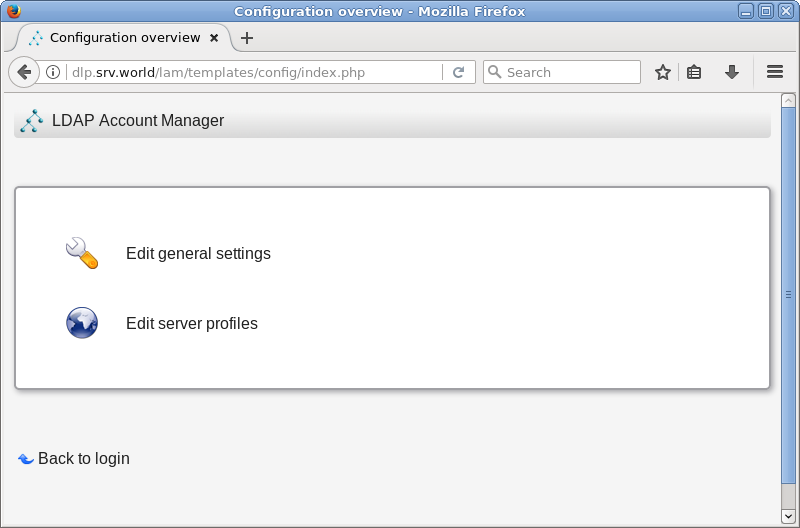
|
| [6] | 管理ユーザー [lam] でログインします。デフォルトパスワードは ユーザー名と同一です。 |
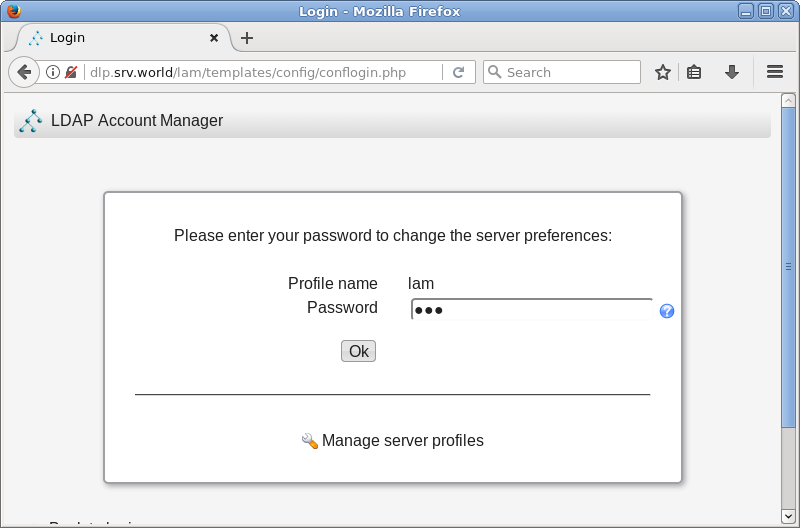
|
| [7] | 自身の LDAP サーバーの URL や Suffix を設定します。 |
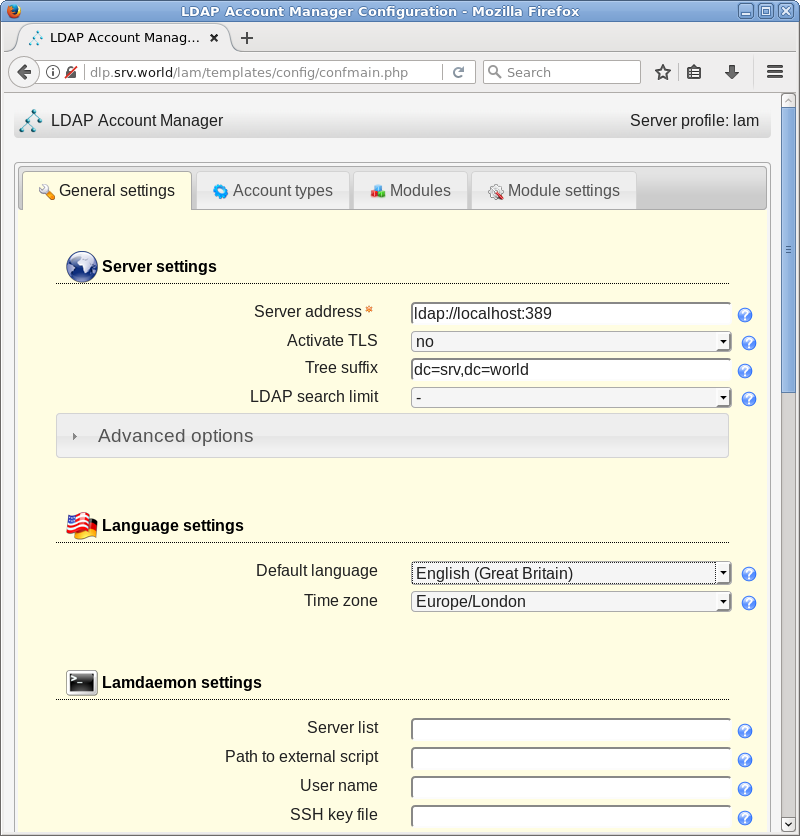
|
| [8] | 下へスクロールし、LDAP admin ユーザーの Suffix を設定します。またデフォルトパスワードも変更します。 最低限必要な設定をした後は、画面上部に戻り、[Account type] タブに移動します。 |
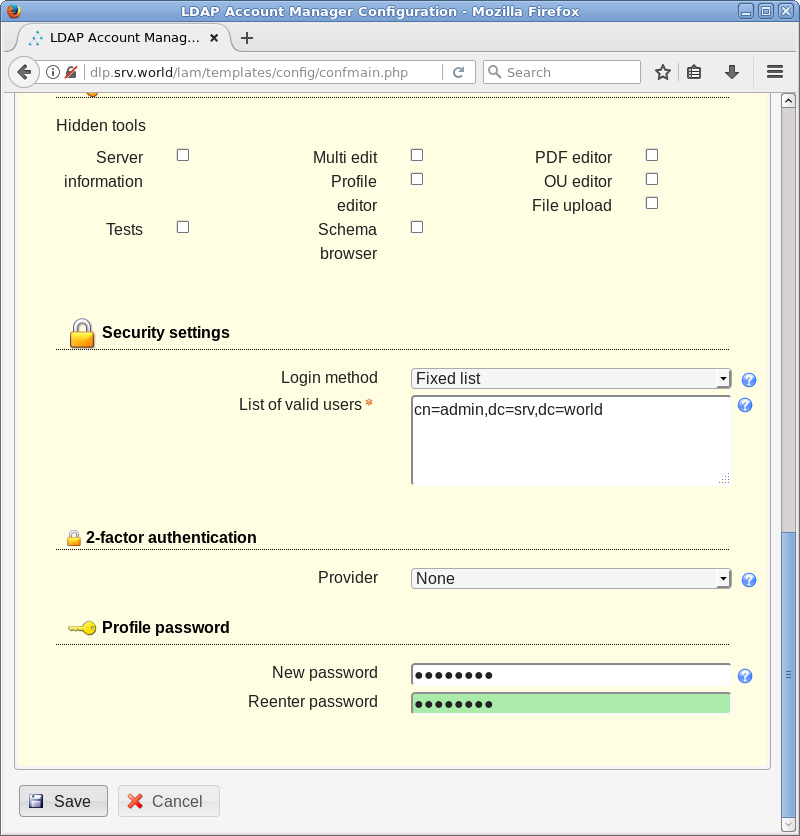
|
| [9] | 下へスクロールし、Users や Group の Suffix を設定します。以上で最低限必要な設定は OK です。[Save] ボタンをクリックして設定を保存します。 |
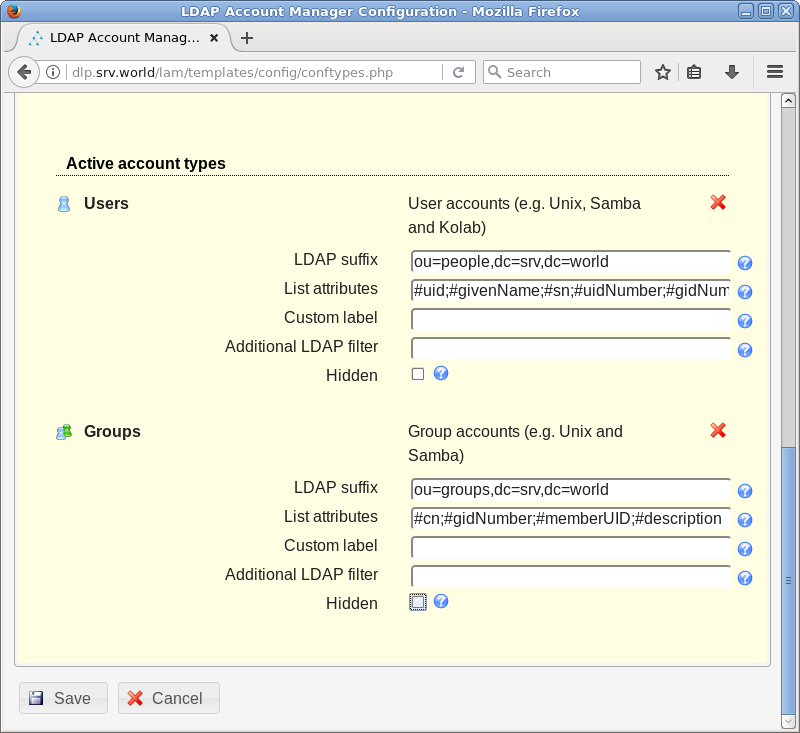
|
| [10] | 設定を保存するとログイン画面に戻ります。LDAP admin ユーザーでログインします。 |
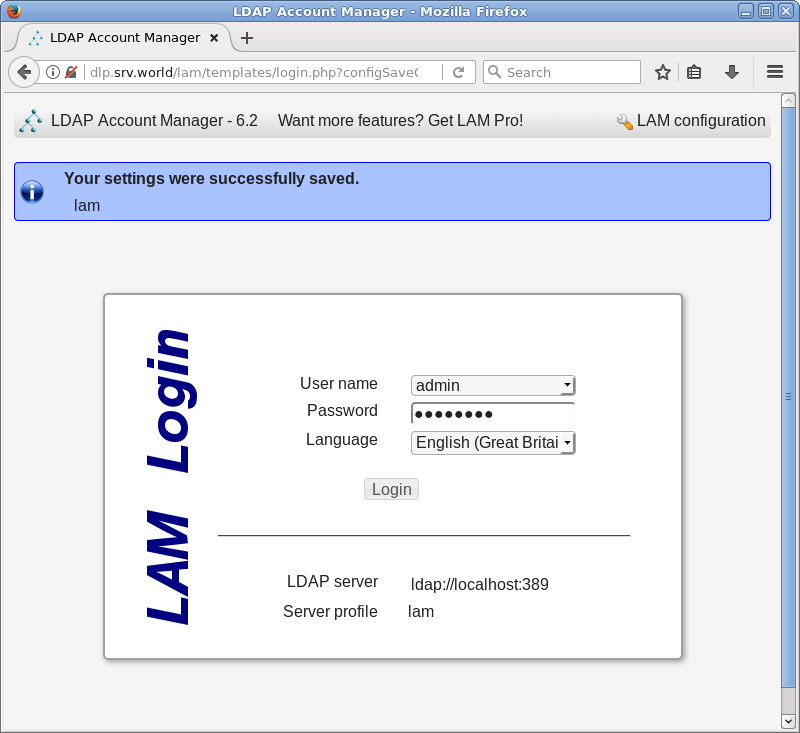
|
| [11] | ログインできました。ここから Web GUI で LDAP ユーザーアカウントの管理をすることができます。 |
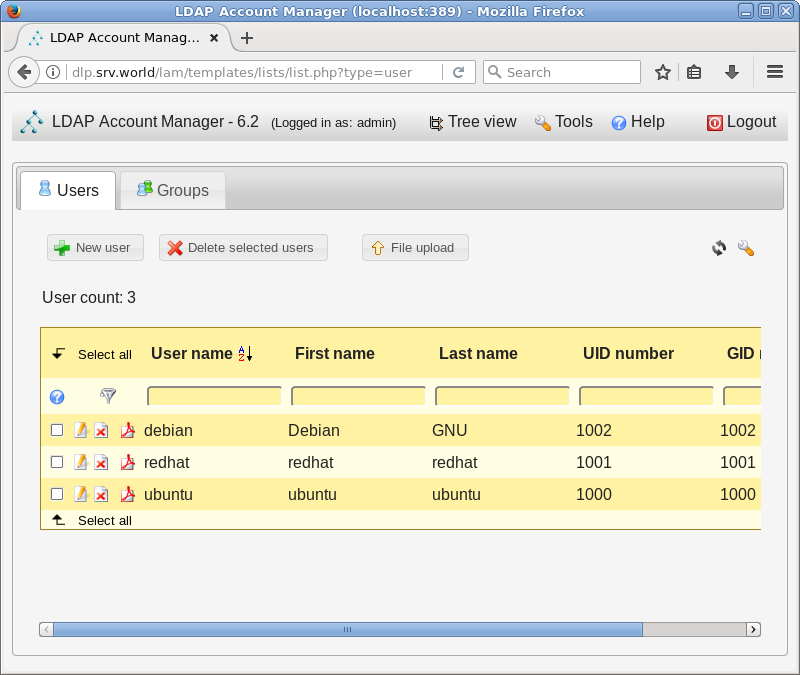
|
関連コンテンツ